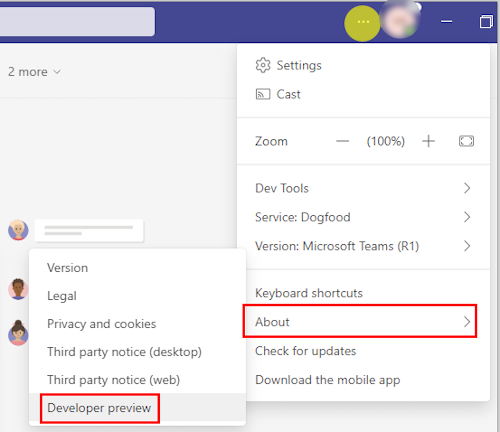Teams 公共开发人员预览版
注意
预览版中包含的功能可能不完整,可能会在公开发布之前进行更改。 它们仅用于测试和探索目的。 不应在生产应用程序中使用它们。
开发人员预览版是面向开发人员的公共计划,可提供对 Microsoft Teams 中未发布功能的早期访问权限。 开发人员预览版允许你浏览和测试即将推出的功能,以便将其包含在 Teams 应用中。 欢迎你对开发者预览版中的任何功能提供 反馈。 每个 Microsoft Teams 客户端都已启用开发者预览版,因此你不必担心会影响整个组织。
开发人员预览版应用清单
在开发人员预览版中启用的许多功能都需要更改应用清单 (以前称为 Teams 应用清单) JSON 文件。 为此,需要使用 开发人员预览版应用清单架构。 如果使用此架构,则不能使用 Teams 开发人员门户 进行这些更改或上传应用进行测试。 若要在 Teams 中上传应用,请选择“ 应用>管理应用>”“上传应用”。 使用此方法,只能上传应用包的压缩版本。
你可能会发现,使用开发人员门户创建应用包的非开发人员预览部分,然后导出该包并手动编辑 manifest.json 文件以添加要使用的开发人员预览功能非常有用。 将开发人员预览功能添加到 manifest.json 文件后,无法将包重新导入开发人员门户。
启用开发人员预览版
开发人员预览按客户端基础启用,但开启开发人员预览的选项是在组织层面控制的。 若要启用为个人开启开发人员预览的选项,必须确保他们能够上传自定义应用。 有关详细信息,请参阅 设置租户。
使用包含开发人员预览功能的应用可能会导致未启用开发人员预览的客户端出现意外行为。 如果看不到开发人员预览的条目,最可能的原因是未配置组织以进行应用上传。
桌面或 Web 客户端
注意
如果租户已注册 Microsoft 365 目标版本,则会自动启用开发人员预览版,并且开发人员预览版开关不可用。
若要在 Teams 桌面或 Web 客户端上启用公共开发人员预览版,请执行以下操作:
- 为开发人员租户启用自定义应用上传。 有关详细信息,请参阅 启用自定义应用上传。
- 选择用户配置文件旁边的 “设置和更多 (...) ”。
- 选择“关于 Teams的设置>”。
- 在 “抢先体验”下,选中“ 公共预览版 ”复选框。
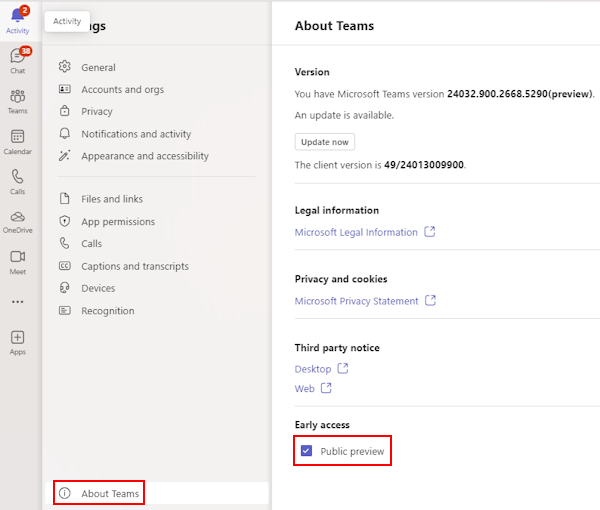
移动客户端
若要在 Teams 移动客户端上启用公共开发人员预览版,
- 为开发人员租户启用自定义应用上传。 有关详细信息,请参阅 启用自定义应用上传。
- 在左上角,选择你的用户配置文件。
- 选择“设置”。
- 选择“关于”。
- 打开“开发人员预览”切换开关。
注意
如果 启用自定义 Teams 应用并启用自定义应用上传 ,则不会在 Microsoft Teams 中启用开发人员预览功能 ,请设置更新策略。
禁用开发人员预览
使用“关于→开发人员预览版”下的同一菜单项,然后选择它将其关闭。